Verwandte Themen
Wie kann ich den registrierten DDNS-Namen von meinem früheren Router entfernen?
Dieser Artikel bietet zwei Möglichkeiten, einen registrierten ASUS DDNS-Hostnamen zu löschen: (1) Deregistrierung (2) ASUS Router-App zum Löschen des ASUS DDNS-Hostnamens verwenden.
Wenn du den Namen eines registrierten ASUS DDNS-Hosts ändern möchtest, kannst du dich auf die folgenden drei Szenarien beziehen: (1) Deaktiviere die DDNS-Funktion (2) Ändere den ASUS DDNS-Hostnamen (3) Übertrage deinen ASUS DDNS-Hostnamen vom ursprünglichen Router auf das neue Gerät.
Hinweis: Wenn der Router die ASUS DDNS (Dynamic Domain Name System)-Funktion aktiviert hat und in Gebrauch ist, kannst du den ASUS DDNS-Hostnamen nicht entfernen.
Wenn du einen registrierten ASUS DDNS-Hostnamen löschen möchtest, kannst du eine der beiden folgenden Methoden anwenden:
Methode 1- Deregistrierung:
(1) Nachdem du den ASUS DDNS-Hostnamen registriert hast, erscheint die Schaltfläche Deregistrieren.
(2) Klicke auf Deregistrierung und du kannst den registrierten ASUS DDNS-Hostnamen löschen.

Hinweis: Die Funktion Deregistrierung unterstützt nur Firmware-Versionen, die nach Dezember 2020/Dezember veröffentlicht wurden, und nicht die Modelle der DSL-Serie und End-of-Life (EOL)-Modelle.
Siehe [Wireless / Networking] Wie prüfe ich, ob ein Produkt ein End-of-Life (EOL) ist?
Methode 2- Lösche den ASUS DDNS-Hostnamen mit der ASUS Router-App. (Für Nutzer, deren Firmware-Version höher als 3.0.0.4.388.22715 oder 3.0.0.4.388.31665 ist und die ASUS DDNS mit dem Anmeldekonto der Router-App verknüpft haben)
Schritt 1. Öffne die ASUS-Router-App und melde dich mit dem Konto an, das mit deinem ASUS DDNS verknüpft ist.
Schritt 2. Gehe zu dem ASUS-Router-Profil, das mit ASUS DDNS eingerichtet wurde.
Schritt 3. Gehe zu Einstellungen > Kontobindung > ASUS DDNS
Schritt 4. Klicke auf [Hostname löschen].
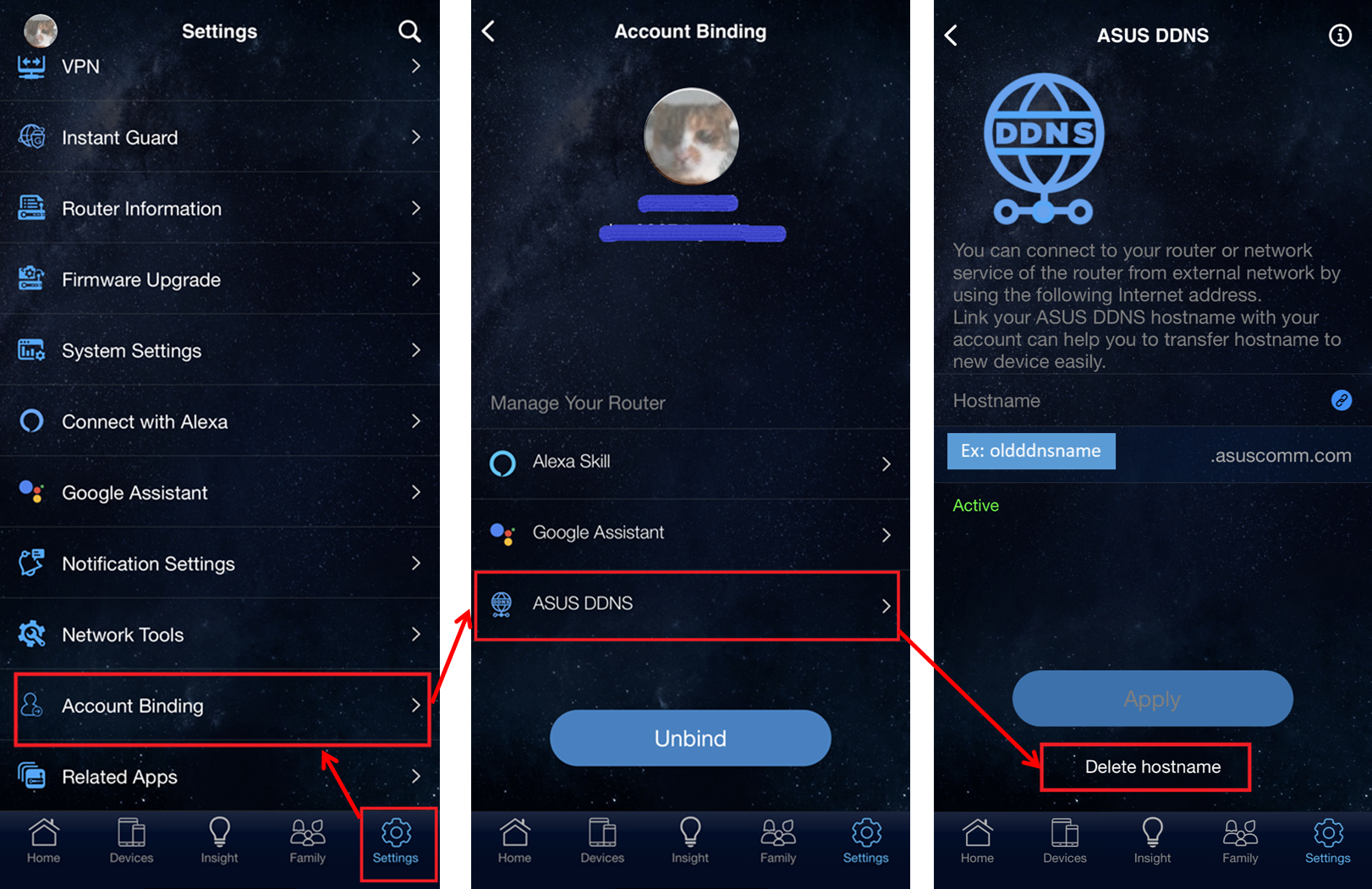
Schritt 5. Wenn dein ASUS DDNS entfernt wurde, kannst du feststellen, dass der Hostname leer ist.
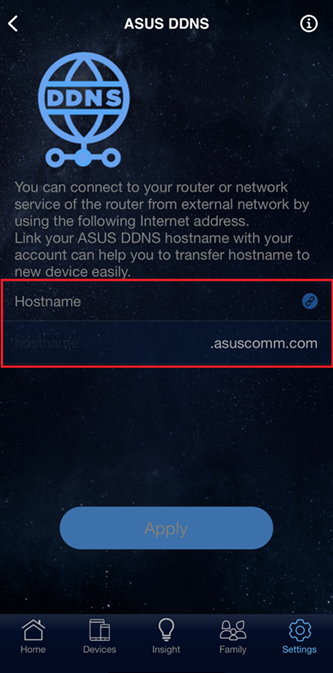
Dies sind zwei Möglichkeiten, um den ASUS DDNS-Hostnamen abzumelden.
Wenn du den Namen eines registrierten ASUS DDNS-Hosts ändern möchtest, kannst du die folgenden drei Szenarien durchspielen.
Szenario 1: Deaktiviere die DDNS-Funktion.
Szenario 2: Ändern des ASUS DDNS-Hostnamens.
Szenario 3: Übertragen des ASUS DDNS-Hostnamens vom ursprünglichen Router auf das neue Gerät.
Szenario 1: Deaktivieren der DDNS-Funktion
Wenn du die ASUS DDNS-Funktion vorübergehend nicht nutzen möchtest, klicke auf [Nein] bei ASUS DDNS Client aktivieren, um die DDNS-Funktion zu deaktivieren.
Klicke dann auf [Übernehmen], um die Einstellungen zu speichern.
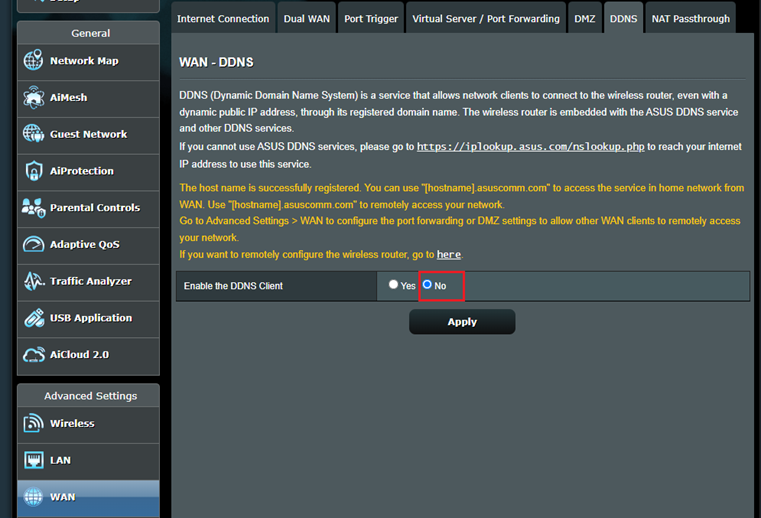
Szenario 2: So ändern Sie den ASUS-DDNS-Hostnamen
Bitte gib deinen neuen DDNS-Hostnamen in das Feld Hostname ein und klicke auf [Übernehmen], um den neuen DDNS-Hostnamen erneut zu registrieren.
Hinweis: Der neue Name ersetzt die alten Registrierungsinformationen, und der alte Hostname kann nicht beibehalten werden.
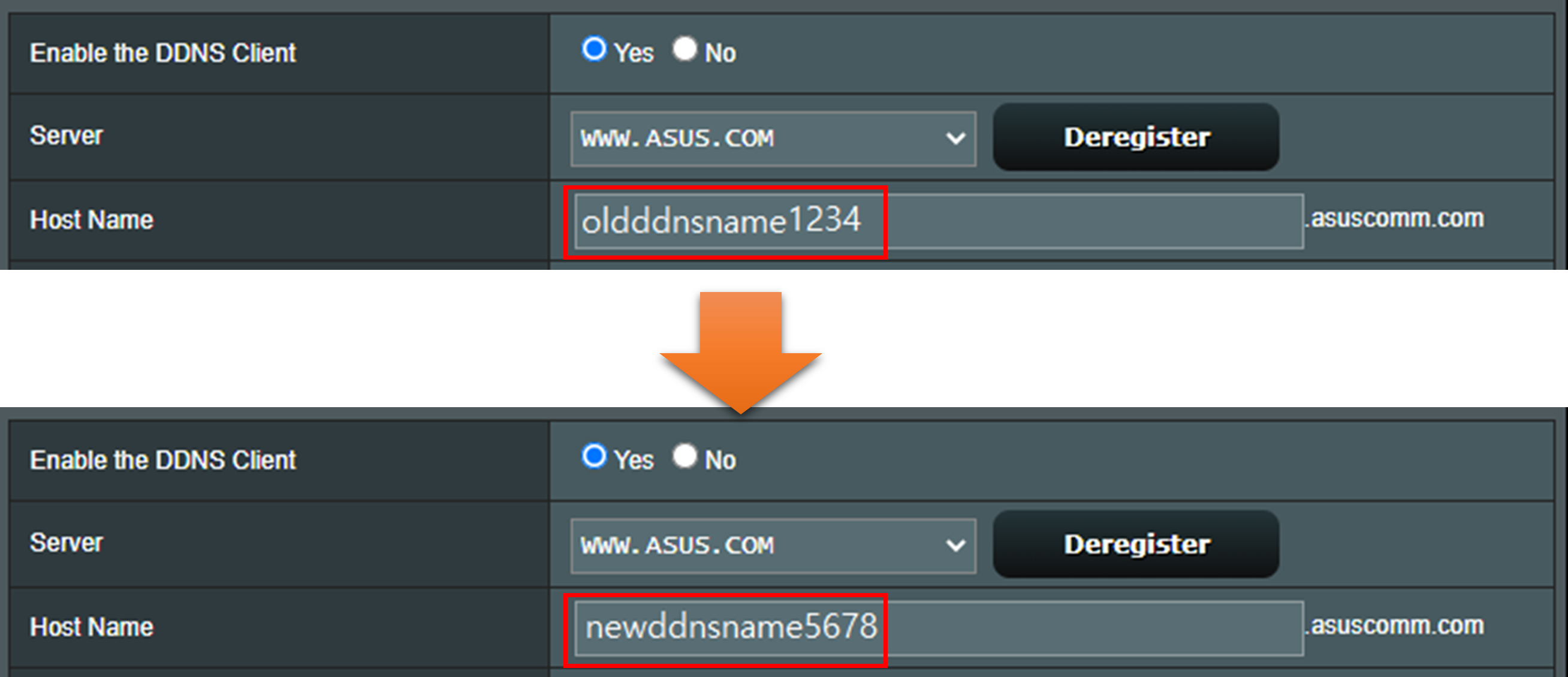
Szenario 3: Übertrage deinen ASUS DDNS-Hostnamen vom ursprünglichen Router auf das neue Gerät.
Basierend auf der Kontobindung kannst du deinen ASUS DDNS-Hostnamen vom ursprünglichen Router auf das neue Gerät übertragen.
Wenn du zum Beispiel einen neuen Router kaufst, um deinen ursprünglichen Router zu ersetzen, und du den ursprünglichen ASUS DDNS-Hostnamen auf dem neuen Router verwenden möchtest.
Du kannst den Hostnamen vom alten Router auf den neuen Router übertragen.
(Für Nutzer, deren Firmware-Version höher als 3.0.0.4.388.22715 oder 3.0.0.4.388.31665 ist und die ASUS DDNS mit dem Anmeldekonto der Router-App verknüpft haben)
Bitte beachte die folgenden FAQ:
[Wireless Router] Wie binde ich ein Vertrauenskonto an meinen ASUS-Router?
[Wireless Router] Wie übertrage ich ASUS DDNS auf ein neues Gerät?
Wenn keine der oben genannten Methoden anwendbar ist, gib bitte die folgenden Informationen an dein lokales ASUS Call Center weiter:
1. Die Seriennummer deines bisherigen Routers. (Du findest sie auf dem Etikett auf der Rückseite deines Routers)
2. Die MAC-Adresse deines bisherigen Routers. (Du findest sie auf dem Etikett auf der Rückseite deines Routers)
3. Der DDNS-Hostname.
Die technischen Zentren von ASUS werden einige Arbeitstage benötigen, um den registrierten DDNS-Hostnamen zu entfernen. Danach kannst du den Domainnamen auf deinem neuen Router registrieren.
Informationen zum ASUS Call Center findest du unter: https://www.asus.com/support/callus